På CES 2021Introducerade Samsung Galaxy Upcycle, vilket är ett sätt att förvandla gamla Samsung-smartphones som kan sitta på en hylla och samla damm till något användbart som du kan använda med SmartThings. För närvarande är funktionaliteten begränsad till en ljussensor eller en ljudsensor. Vissa användningsfall inkluderar att använda SmartThings för att slå på din smarta lampor när det blir mörkt (oavsett tid på dygnet) eller använder en gammal smartphone som babymonitor eller larm om trasigt glas.
För att ställa in en Samsung-telefon som en upcycled sensor behöver du en Galaxy-märkt Samsung-smartphone från 2018 eller senare. Tekniskt sett bör du också ha en ny Galaxy-märkt smartphone för att hjälpa till med installationen, men det finns en lösning för det (se steg 8 nedan). Båda telefonerna behöver SmartThings och de senaste programuppdateringarna installerade. Så här gör du!
Hur man gör din gamla Samsung-smartphone in i en smart sensor använder sig av SmartThings
- Öppna SmartThings.
- Tryck på Hamburgare meny på vänstra sidan.
- Knacka SmartApps.
-
Tryck på tre prickar på höger sida av SmartApps.
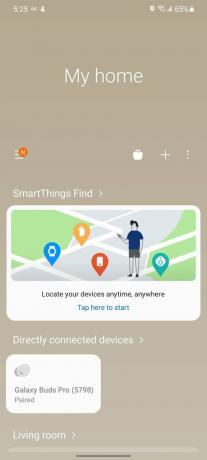

 Källa: Adam Doud / Android Central
Källa: Adam Doud / Android Central Knacka SmartThings Labs.
- Knacka Galaxy Upcycle.
-
Knacka Nästa.
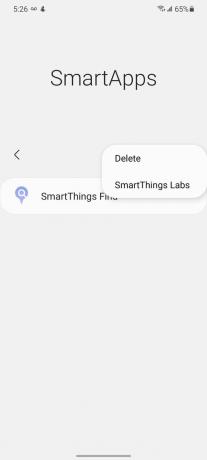
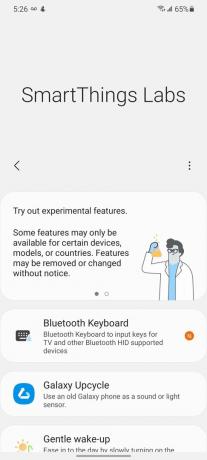
 Källa: Adam Doud / Android Central
Källa: Adam Doud / Android Central Detta visar en QR-kod som du behöver skanna med din gamla Samsung-smartphone. Obs! Enligt Samsung behöver du en ny Samsung-smartphone för att komma åt Galaxy Upcycle i SmartThings Labs. Vi verifierade detta. Men om du inte har en annan Samsung-smartphone än den du vill konvertera, kan du skanna QR-koden på skärmdumpen nedan. Hur som helst, fortsätt stegen med den gamla Samsung-smarttelefonen du vill konvertera.
- Skanna QR-koden som visades i föregående steg med den telefon du vill konvertera.
- Du kommer att skickas till Galaxy App Store och ladda ner och installera Galaxy Upcycle-appen. Knacka Installera.
- När du är klar startar du Upcycle-appen.
-
Knacka Start.
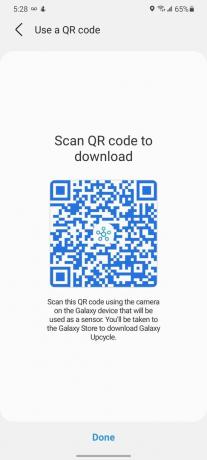

 Källa: Adam Doud / Android Central
Källa: Adam Doud / Android Central Välj vilken typ av sensor du vill ställa in och tryck sedan lätt på Nästa.
- Knacka Fortsätta på Upcycle-ansvarsfriskrivningen. Men du vet, läs det helt först.
-
Välj en Plats och Rum där du vill att sensorn ska placeras (du kan ändra detta senare). Knacka Nästa.
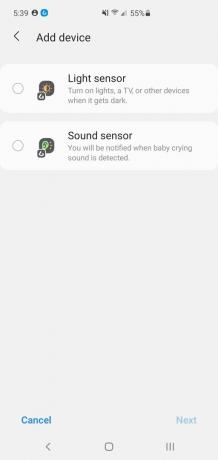
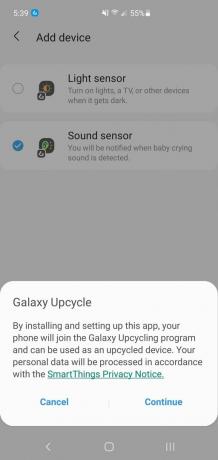
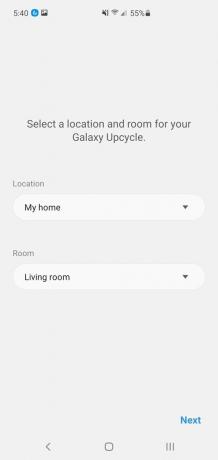 Källa: Adam Doud / Android Central
Källa: Adam Doud / Android Central Knacka Nästa om igen.
-
Efter ett ögonblick ser du att sensorn är igång. Om du väljer ljudsensorn varnar den när den hör ett brus och specifikt om den upptäcker en händelse den var programmerad till. Om du väljer en ljussensor visar den dig ljusstyrkan i rummet.

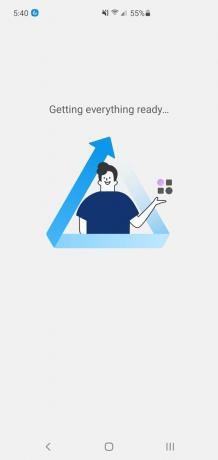
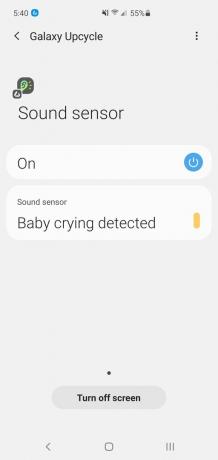 Källa: Adam Doud / Android Central
Källa: Adam Doud / Android Central
Det är allt! Du kan sedan gå till SmartThings-appen och ställa in vad du ska göra med sensorerna.
Här är vad du kan göra med din nya sensor:
När detta skrivs är sakerna du kan göra med dessa sensorer ganska begränsade. Just nu kan du bara ställa in telefonen som en ljud- eller ljussensor. Som ljussensor kan du upptäcka ljusets ljusstyrka där du ställer in telefonen.
Som ljudsensor kan din telefon utlösa ett meddelande när någon av följande händelser upptäcks:
- Hund skäll
- Glasbrytning
- Baby gråta
- Dörrknack
- Kattmjau
Det är omfattningen av funktionaliteten just nu. Samsung har lovat framtida uppgraderingar, inklusive kontroll av andra SmartThings-enheter som utlöses av dessa åtgärder. Bildlampor tänds när den når en viss belysningsnivå eller en kamera aktiveras när en dörrknäpp upptäcks. Samsung Upcycling är en plattform som utvecklas. Vi kommer säkert att uppdatera den här artikeln när fler funktioner blir tillgängliga.
Adam Doud
Adam har skrivit och podcastat det mobila teknikutrymmet i nästan ett decennium. När han inte skriver för Android Central är han värd för Fördel med Doud podcast, spenderar alldeles för mycket tid på Twitteroch omformar sitt kontorsutrymme om och om igen.
